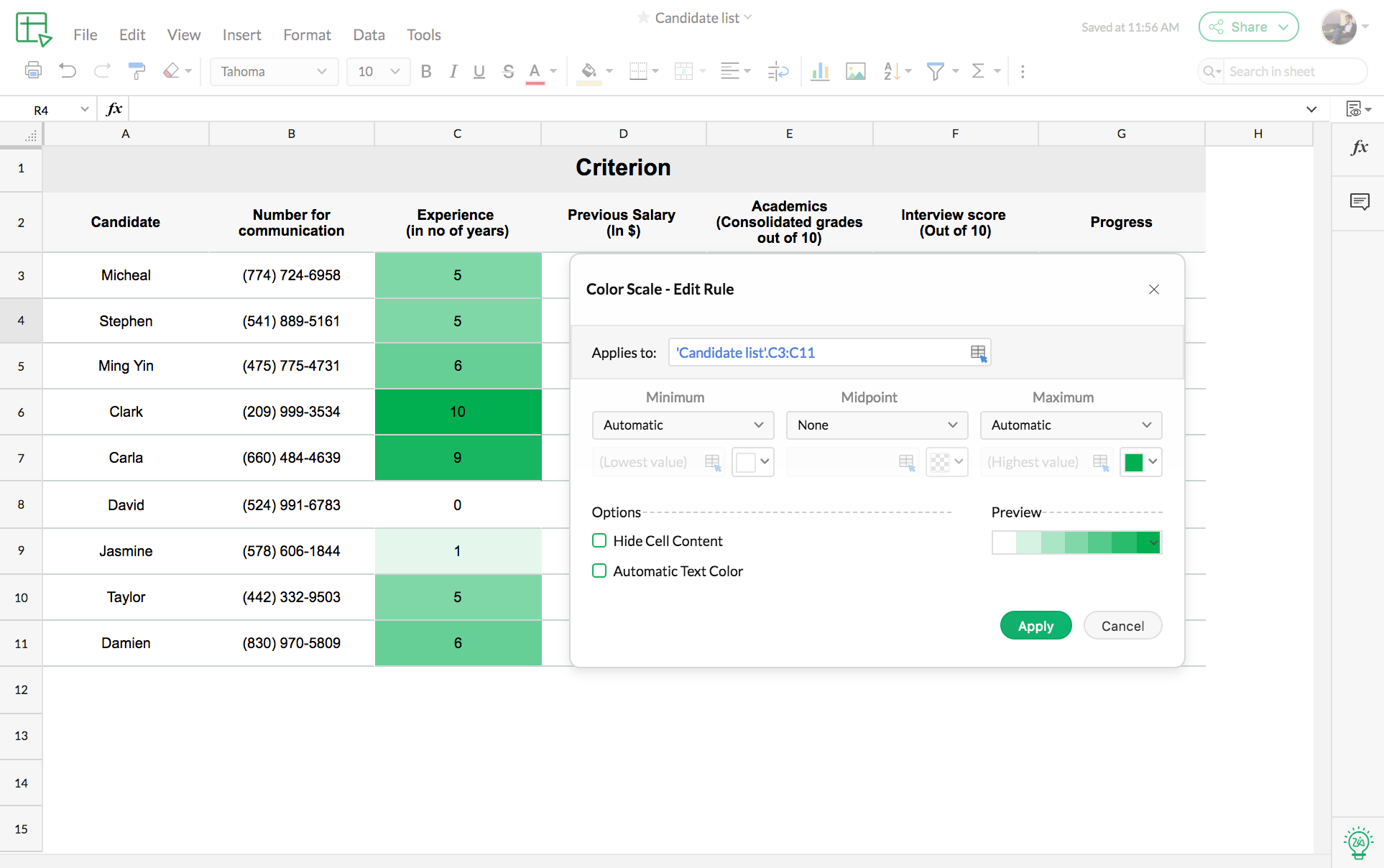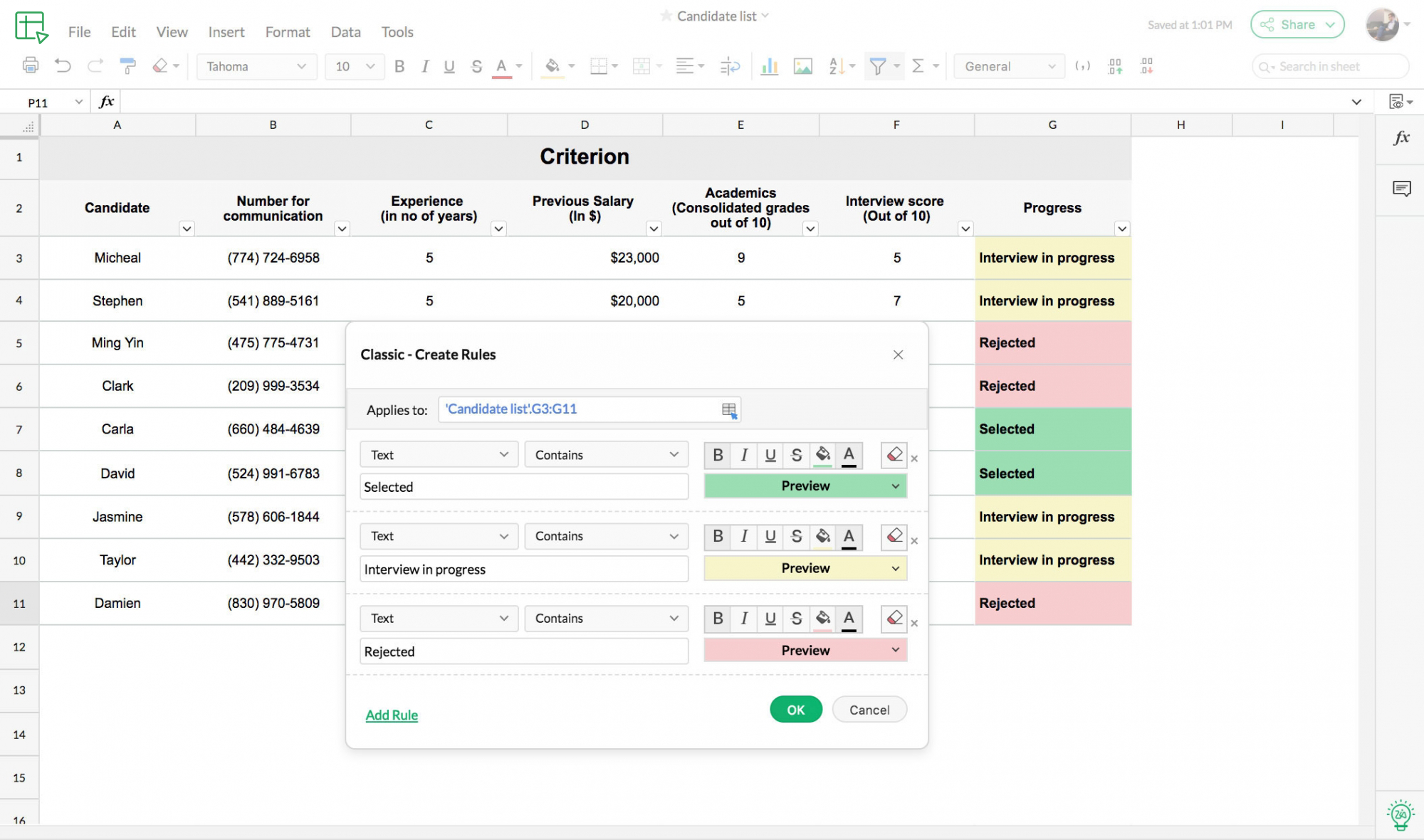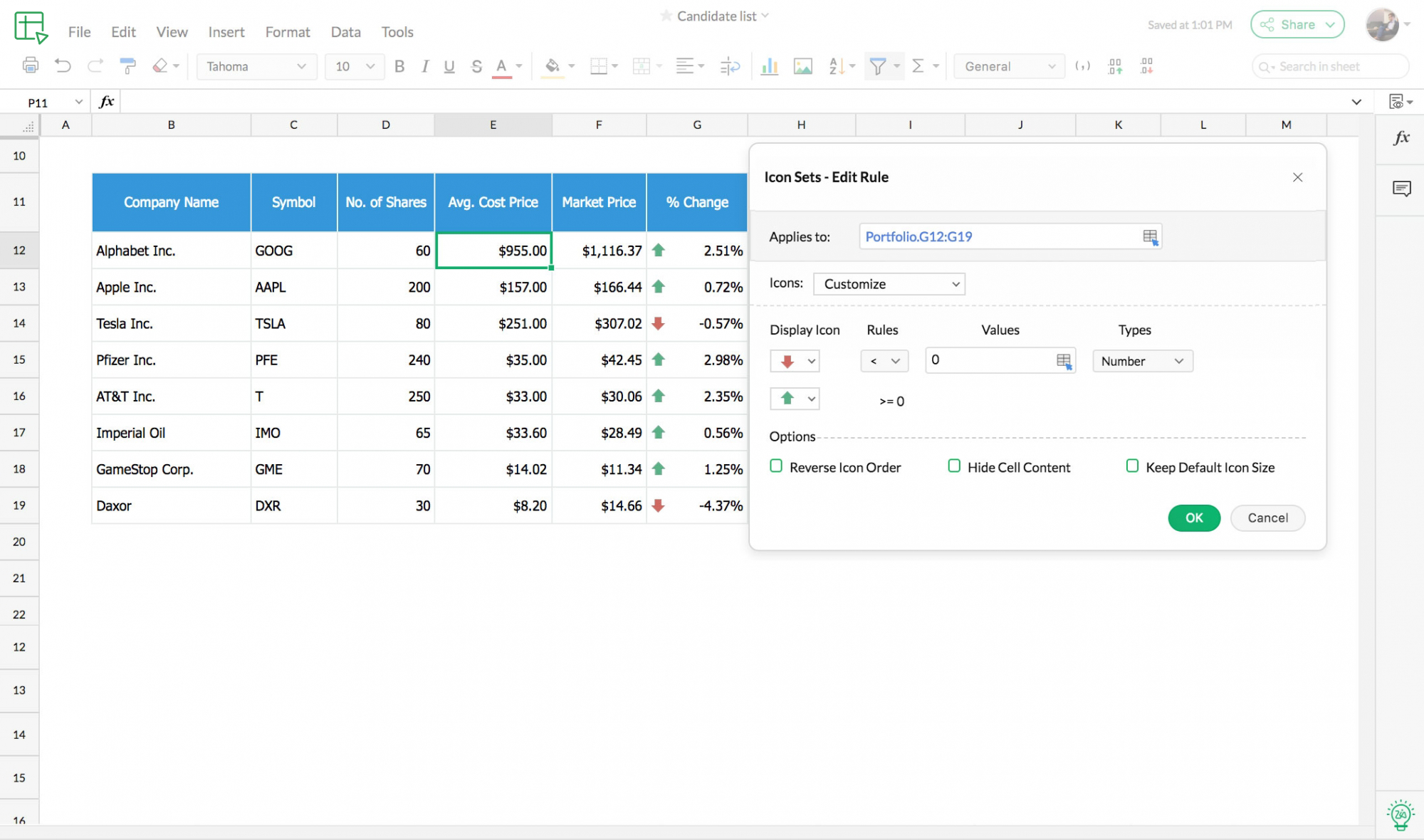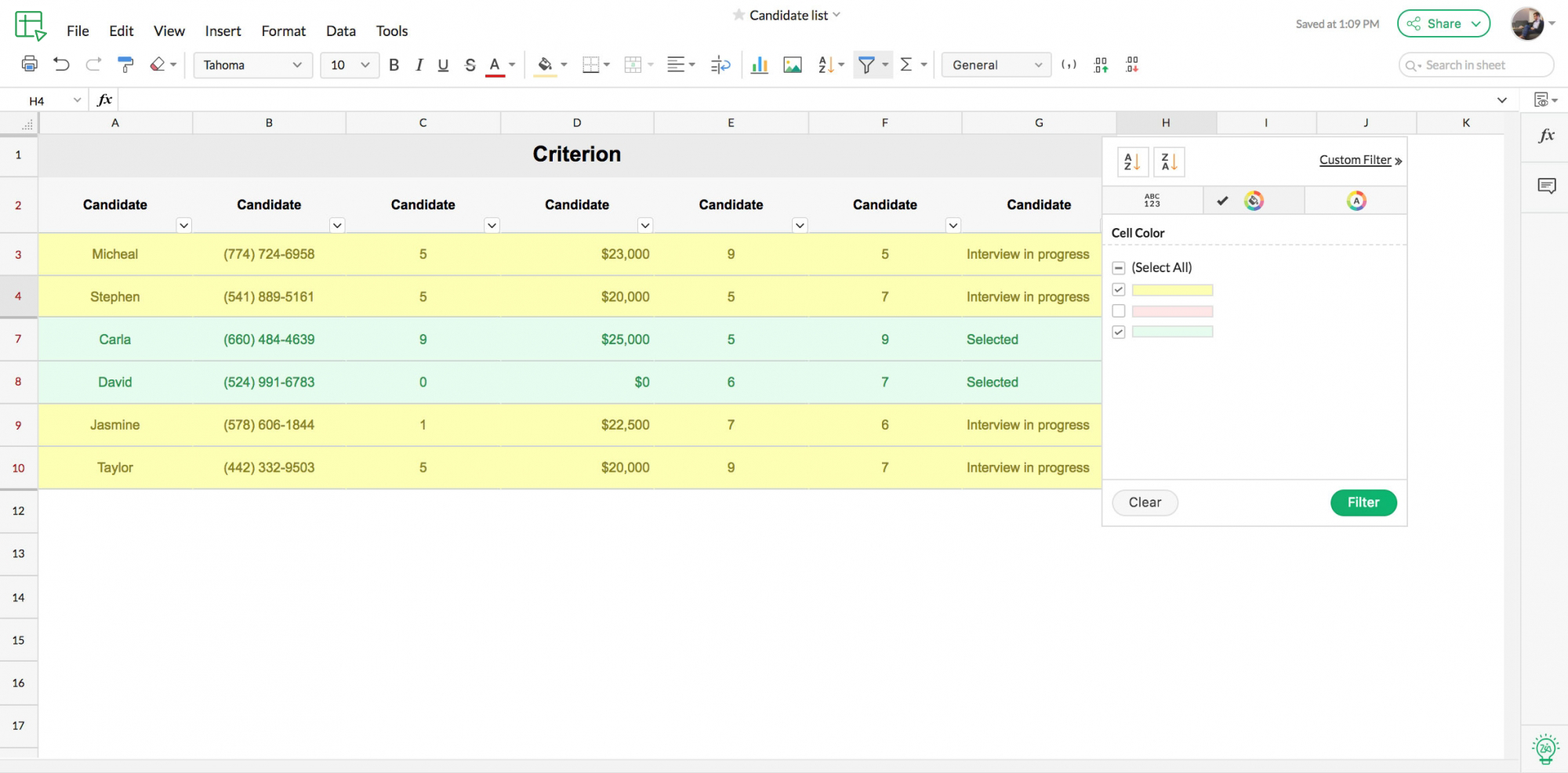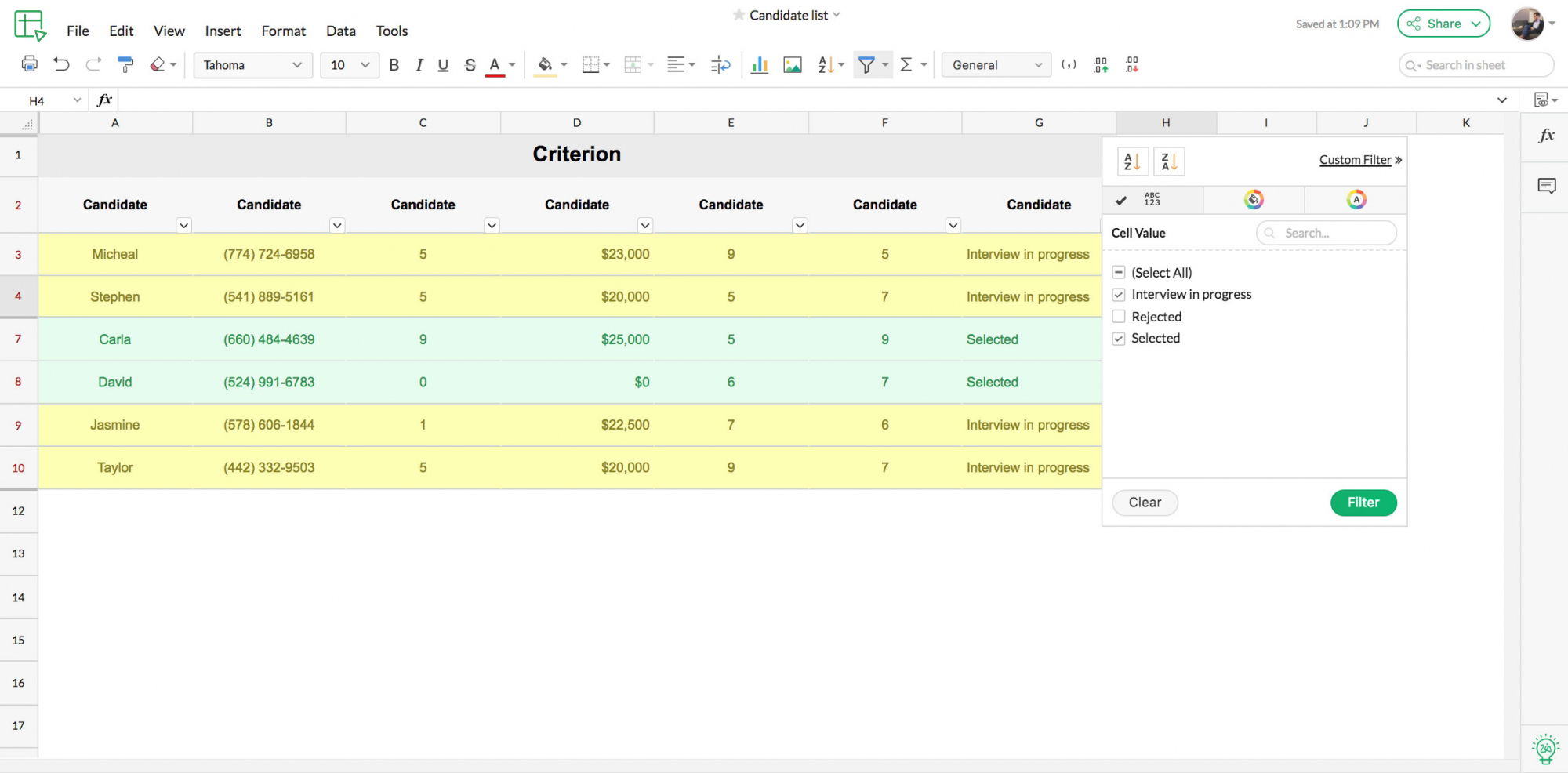データをチャートで分かりやすく表示
35種類以上の豊富なチャートで、データを分かりやすく表示する最適な方法が見つかります。オリジナルの配色で美しいチャートを作成し、自由にカスタマイズしましょう。
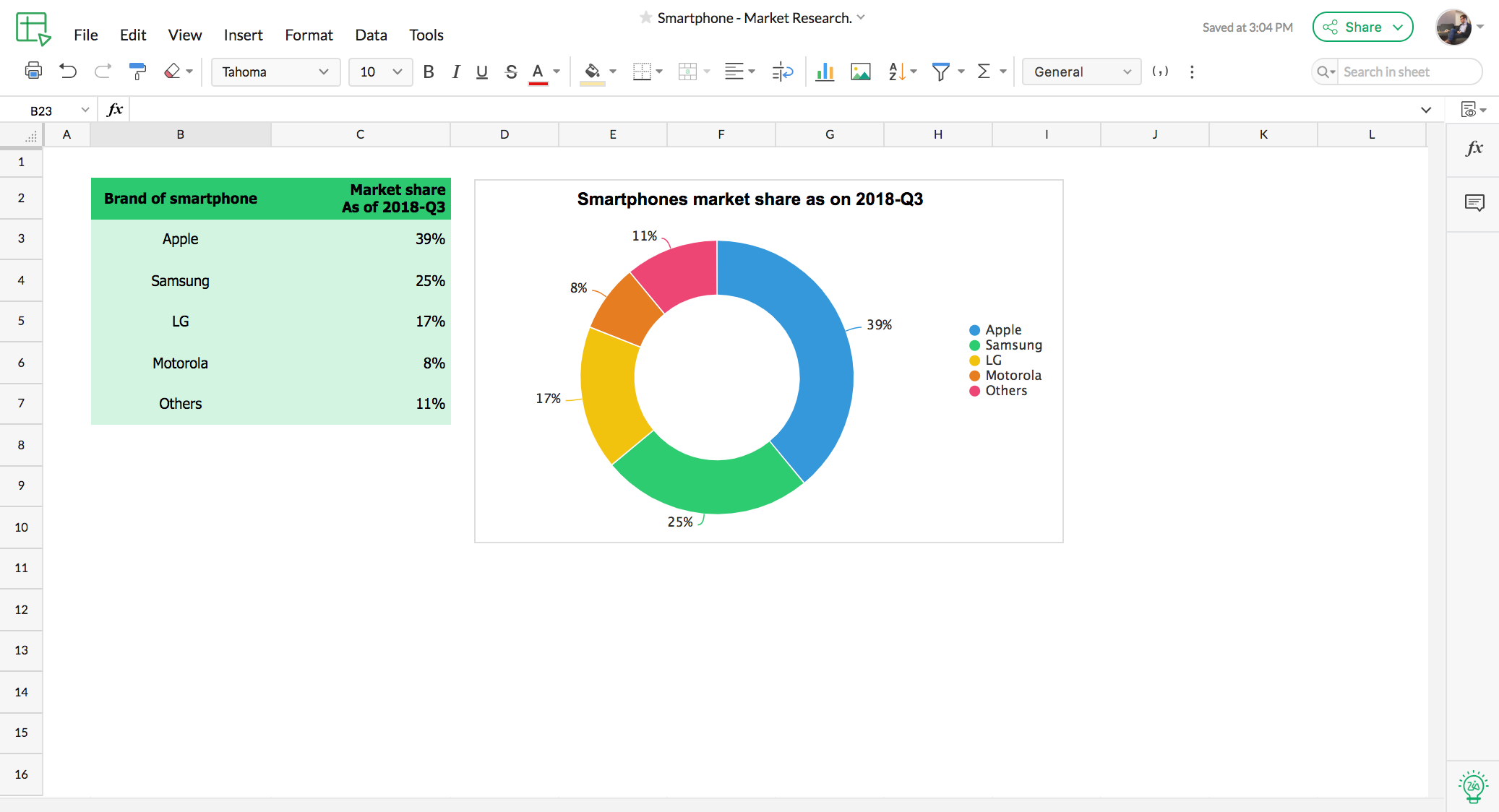
ピボットテーブルでデータを集計
ピボットテーブルを使用すれば、大量のデータから必要な情報を取り出すことができます。データが大量にあり、分析して理解を深めたい場合には、ピボットテーブルが役立ちます。データセットから必要なレポートや要約を作成して、データをよりかんたんに理解するのを助けます。
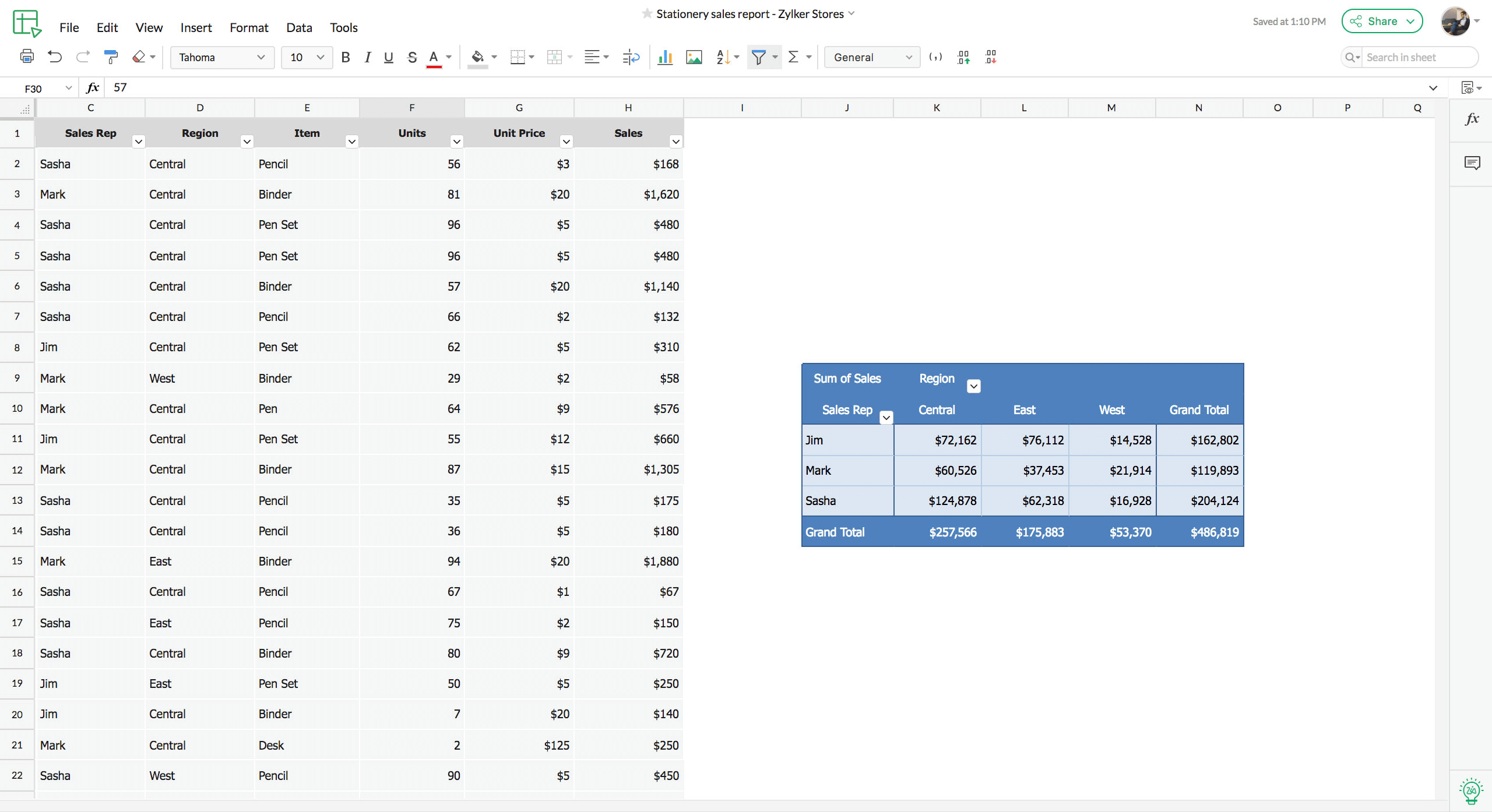
Zia:データ分析はAIにお任せ
インテリジェントなデータアシスタント、Ziaをご紹介します。これからは、手作業での集計の代わりにZiaがチャートやピボットテーブルを自動的に作成し、データ分析をアシストします。詳細はこちら。
条件付き書式
条件付き書式で、データを見やすく整えましょう。カラースケールやアイコンのほか、カスタム書式もセルに設定できます。指定した条件に一致するセルに所定の書式を設定すると、シートに広がる無数のセルの中で注目を集められます。
スパークライン
セルにスパークラインを使用して、その横に並ぶデータを分かりやすく表示できます。色、チャートタイプ、軸などのカスタマイズも自由に行えます。

並べ替えとフィルタリングで時間を節約
データを並べ替え、結果をフィルタリングして、必要なデータだけを表示できます。数が乱雑に並ぶ行をスクロールする時間を節約しましょう。